¿Eres usuario de KeePass? ¿Utilizas AutoType? Si es así, puede que te hayas encontrado con un sitio web o dos, donde el comando no funcionó.
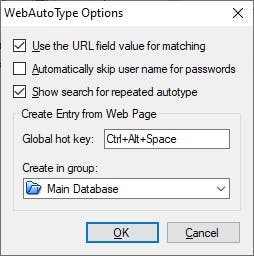
WebAuToType es un plugin que mejora la funcionalidad incorporada de AutoType del administrador de contraseñas.
Antes de empezar, por favor, tened en cuenta que esto no es un plugin de autocompletado como Kee, KeeForm y otros. Este plugin mejora el comportamiento de la tecla de acceso directo AutoType.
Cómo instalar WebAutoType y configurarlo
Descargue el archivo ZIP del plugin de la página web oficial. Extráelo y copia el archivo .PLGX a tu carpeta de Plugins de KeePass’.
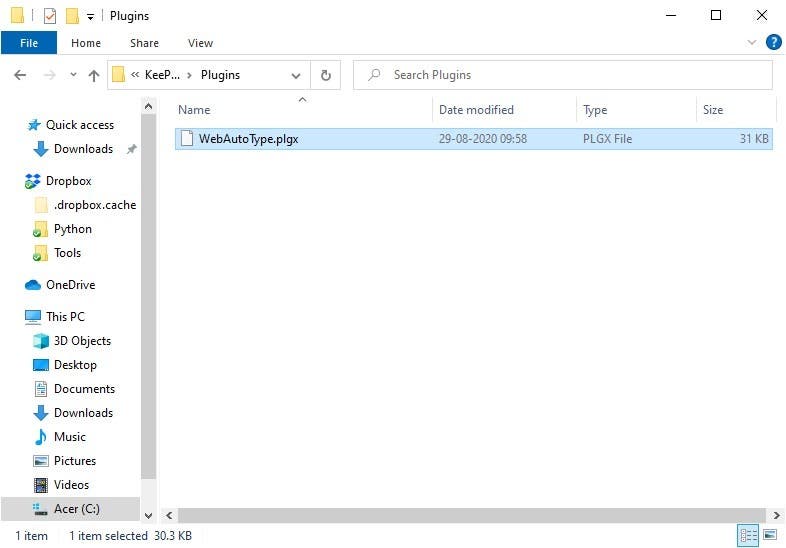
Si el administrador de contraseñas ya está funcionando, tendrás que reiniciarlo para cargar el plugin. Haz clic en el menú Herramientas de KeePass y selecciona las opciones de WebAutoType. Habilita la casilla de verificación junto a la primera opción, «Usar el valor del campo URL para la correspondencia».
Así es como funciona
Puede que sepas que KeePass tiene una tecla de atajo global para AutoType, que es Ctrl + Alt + A. Cuando visitas un sitio web y quieres entrar en tu cuenta usando las credenciales guardadas, usas la tecla de atajo.
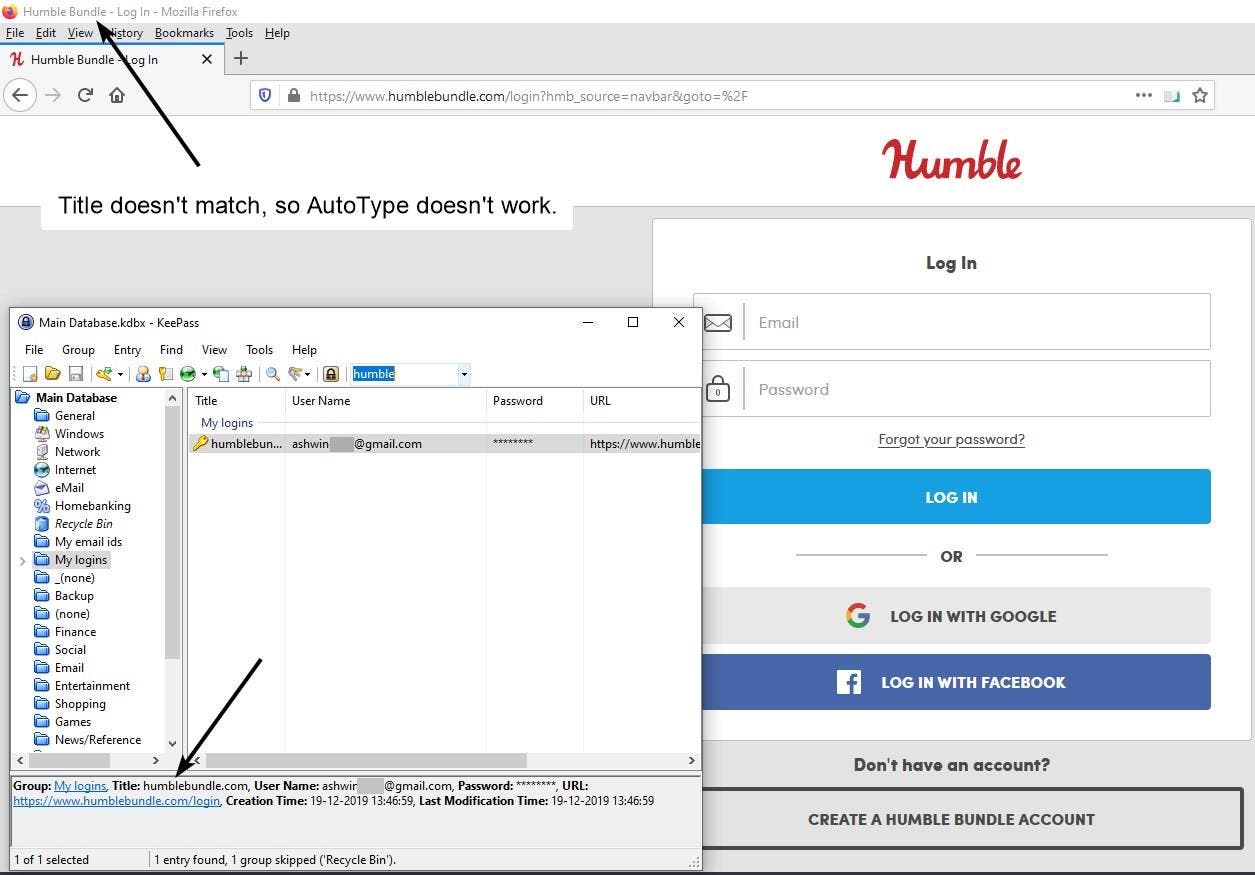
El administrador de contraseñas comprueba por defecto el título de la página web, para encontrar la entrada de la cuenta correspondiente en su base de datos. Digamos que visitas un sitio web, haces clic en iniciar sesión y utilizas la tecla de acceso directo AuToType, KeePass comprobará si el campo Título de la entrada coincide con el título de la página web. Si se encuentra una coincidencia, las credenciales se escriben automáticamente en los campos de nombre de usuario y contraseña. Cuando los títulos no coincidan, el AutoType no funcionará, puedes leer más al respecto aquí.
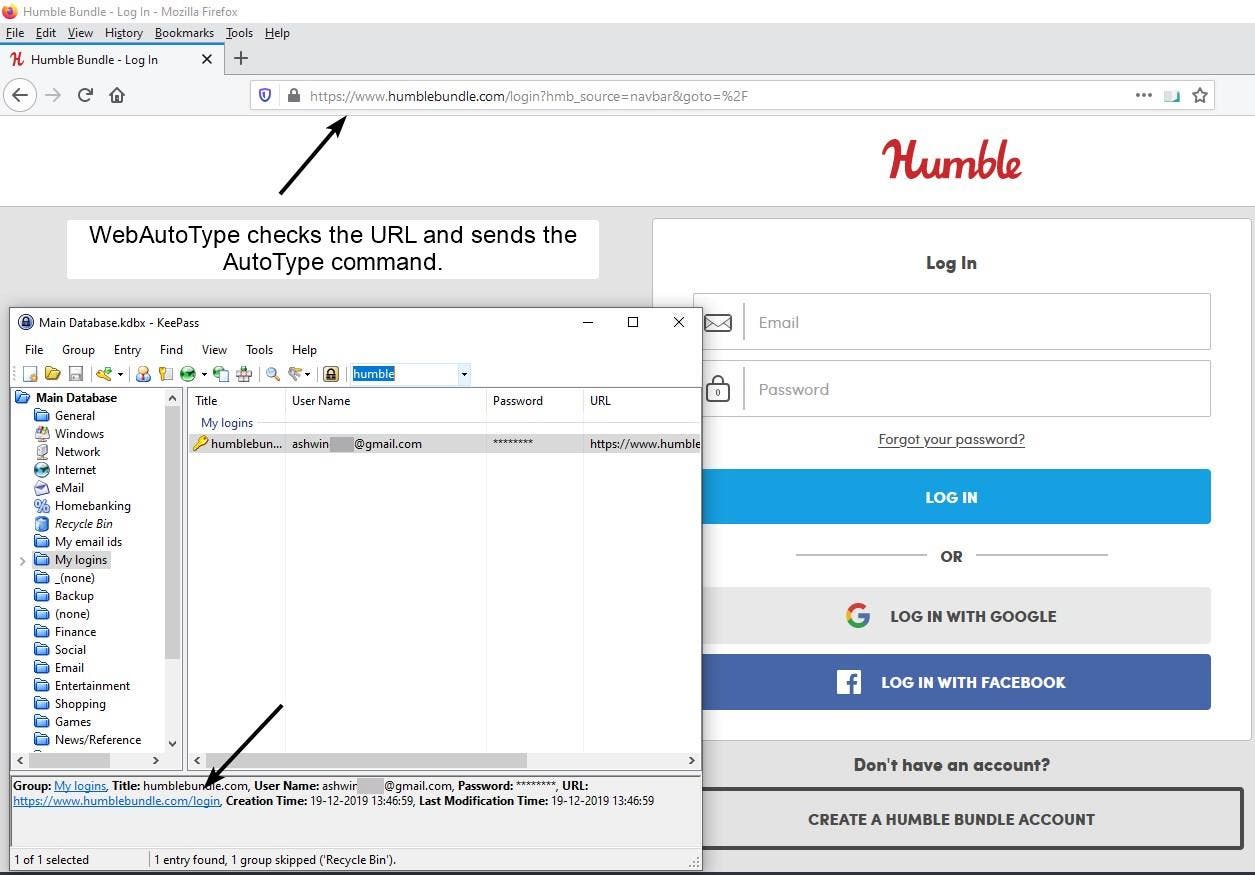
WebAutoType corrige este problema añadiendo soporte para la coincidencia de URL con el AutoType de KeePass. Esto hace que el administrador de contraseñas compruebe, en su lugar, si el valor del campo de la URL en la entrada guardada y en la página web es el mismo. Cuando los contenidos coincidan, el programa procesará el comando AutoType.
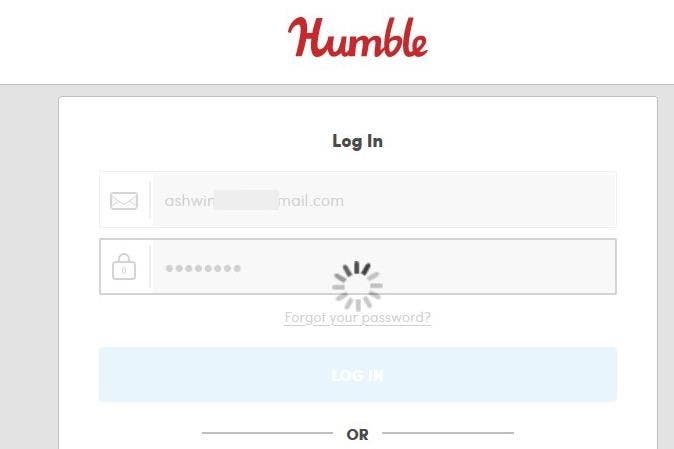
Ahora, ¿qué pasa si el enlace en el campo de la URL y la dirección de la página web son diferentes? Los sitios web pueden cambiar la dirección de la página de inicio de sesión en cualquier momento, pero no puedes seguir actualizando la entrada, ¿verdad?
Esto no es un problema con el plugin ya que verifica si el contenido del campo URL es parte de la dirección en la pestaña del navegador. Por ejemplo, como «https://www.ghacks.net» es parte de «https://www.ghacks.net/login», se considera una coincidencia.
Echemos un vistazo a otro ejemplo. Digamos que tienes una entrada guardada con la URL http://www.ghacks.net, y quieres entrar en la página https://www.ghacks.net. No es lo mismo y en este caso, el AutoType fallará. ¿Por qué? Porque el segundo enlace contiene una «s» después de http. Del mismo modo, una letra o un carácter adicional en el campo de la URL de la entrada puede impedir que funcione la autoescritura. Así que, en caso de que encuentres errores, ya sabes cómo solucionarlos.
WebAutoType tiene algunas otras opciones, se puede configurar para que omita los nombres de usuario para las contraseñas, y eso es bueno tenerlo cuando el cursor está en el cuadro de la contraseña. La tercera opción del plugin, «mostrar búsqueda de AutoType repetida», es útil cuando el comando AutoType ha fallado, es decir, no se ha encontrado ninguna coincidencia. Cuando esto sucede, el plugin cambia el enfoque a la ventana de KeePass y abre la herramienta de búsqueda del administrador de contraseñas, que puede utilizarse para buscar la entrada.
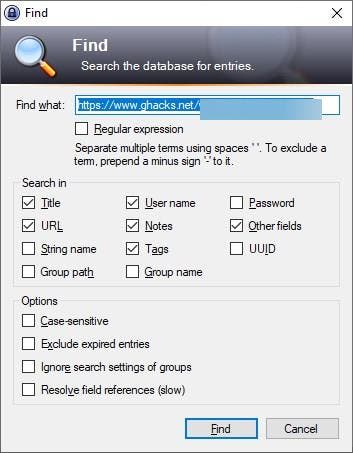
¿Cómo se guardan las nuevas entradas en el KeePass? ¿Introduciendo manualmente el título, la URL, el nombre de usuario, etc.? WebAutoType también puede ayudarte con esto, establece una tecla de acceso directo para ello (usé Ctrl + Alt + Espacio). Visita una página de registro/entrada de un sitio web, y usa el atajo. El plugin capturará el título de la página, la URL y el nombre de usuario (si se introdujo en la página), y añade los datos en el formulario de nueva entrada de KeePass, así que todo lo que tienes que hacer es introducir/generar una contraseña y guardar la nueva información de entrada.

WebAutoType es de código abierto y está listado como un plugin reconocido en KeePass’. sitio web oficial. Estoy usando el plugin en Firefox, y lo he probado con Microsoft Edge (Chromium), y funciona con ambos navegadores.









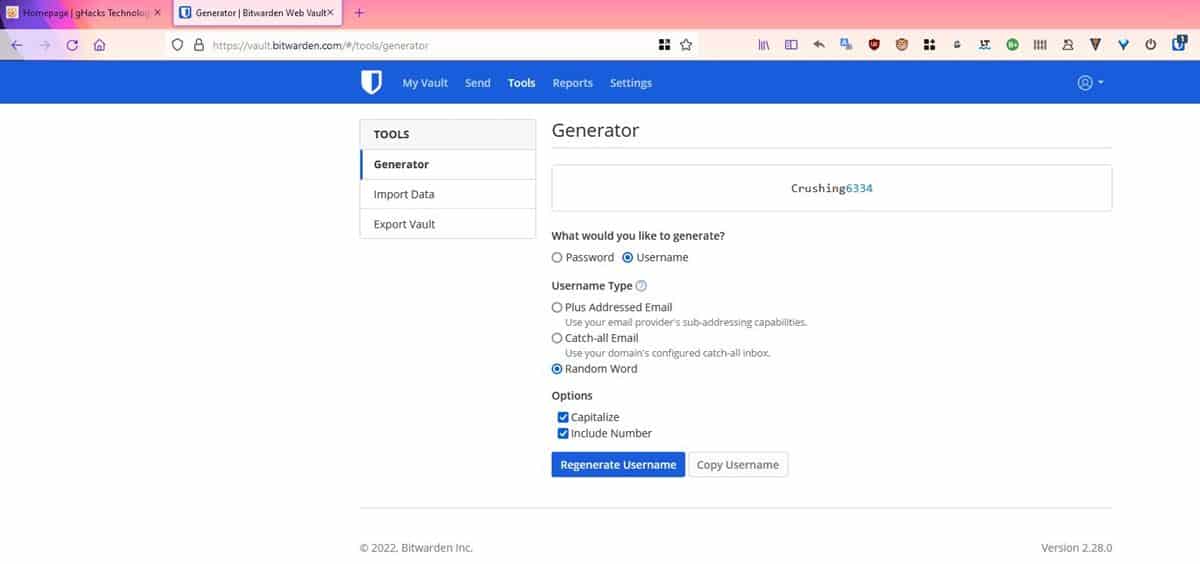








Danos tu opinión